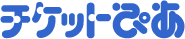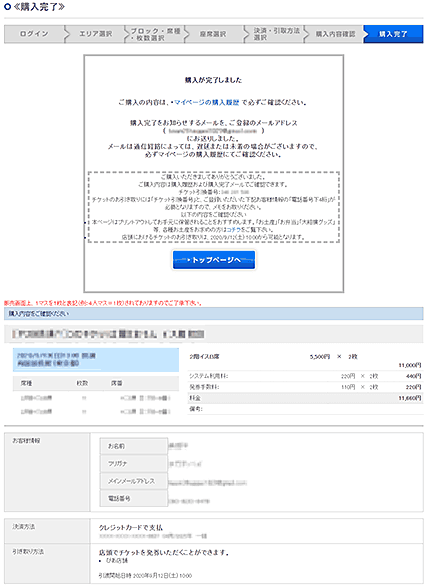- マイページへログイン |
- 抽選申込履歴 |
- 購入履歴
エラーコード:
エラーコード:
- 利用登録について
- マイページについて
- チケットの買い方について
- 支払い方法について
- 引き取り方法について
- 定価リセールサービスについて
- 公演中止等払い戻しについて
- メールサービスについて
- サイト環境について
- 利用登録について
- マイページについて
- チケットの買い方について
- 支払い方法について
- 引き取り方法について
- 定価リセールサービスについて
- 公演中止等払い戻しについて
- メールサービスについて
- サイト環境について
先着発売のお申し込みの流れ(座席番号または座席ブロックを指定して購入)
STEP1.購入方法の選択
「座席選択購入へ」をクリックしてください。
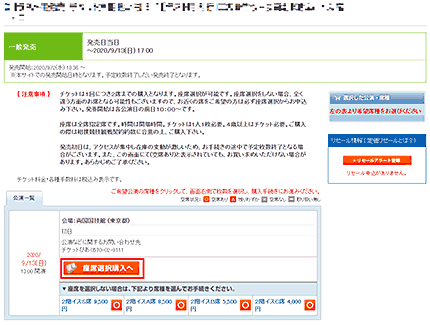

STEP2.注意文言への同意/ログイン
ご購入に関しての注意文言が表示されますので、すべてご確認いただき「上記の内容に同意する」ボタンを押してログイン画面に進んでください。
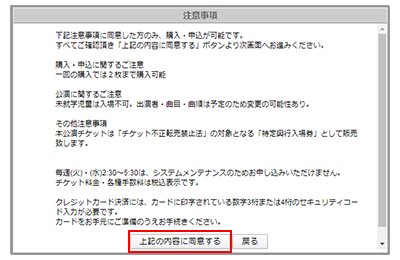
既に利用登録されている方は、IDとパスワードを入力して、ログインしてください。
利用登録がお済みでない方は「利用登録(無料)」ボタンをクリックし、利用登録ページにお進みください。
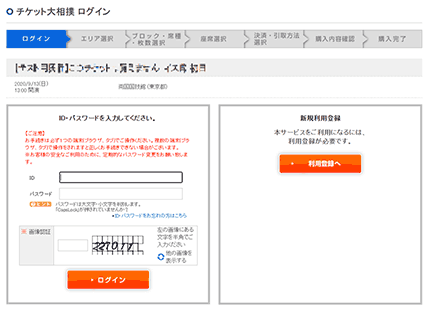

STEP3.エリアの選択
会場図上でご希望のエリアをクリックしてください。
※一部の公演はエリア選択がありません。その場合は直接STEP5へお進みください。
※画像の拡大・縮小は画面左下部の「+」「-」を押してください。
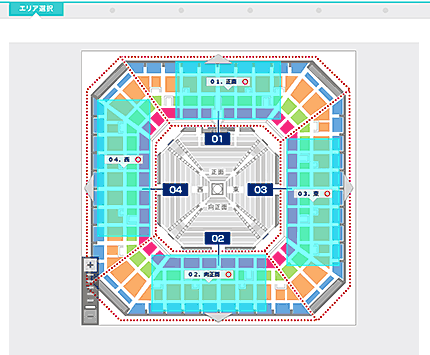

STEP4.席種・空席状況の確認
選択したエリアで購入可能な席種と空席状況が表示されます。
・ご希望の席種に空席がある場合 ⇒「ブロック選択へ」ボタンを押してください。
・ご希望の席種がない、席種の空席がない場合 ⇒「エリア選択へ戻る」ボタンを押して、別のエリアを選択してください。
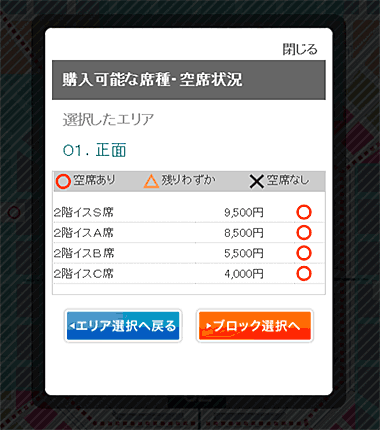

STEP5.ブロック選択
会場図上でご希望のブロックをクリックしてください。
※画像の拡大・縮小は画面左下部の「+」「-」を押してください。
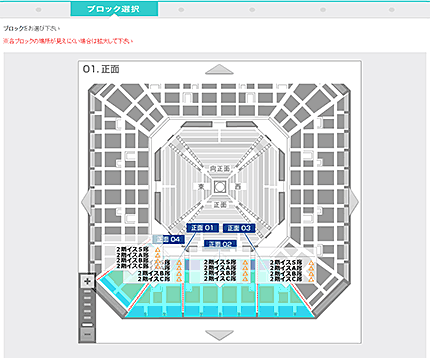

STEP6.席種・枚数の選択
選択したブロックで購入可能な席種と空席状況が表示されます。ご希望の座席・枚数を選択してください。
・席番を選択されたい場合 ⇒ 座席・枚数を選択後、「座席選択へ」ボタンを押してください。
・このブロック内であれば、席番は特に指定しない場合 ⇒ 座席・枚数を選択後、「席おまかせ購入へ」ボタンを押してください。
・希望の席種で希望枚数が指定できなかった場合 ⇒ 「ブロック選択へ戻る」ボタンを押して別のブロックを選択してください。
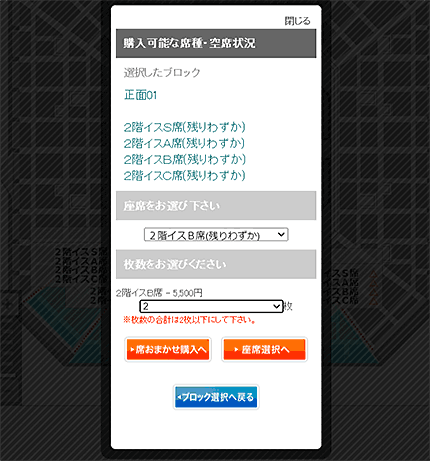

STEP7.座席選択
選択したブロックで選択可能な席番のみ色つきで表示されます。(購入できない席番はグレーで表示されます)
カーソルを席にあわせると席番が表示されますので、ご希望の席をクリックしてください。
選択した席番は画面右側に表示されますので、ご確認のうえ、「購入へ」ボタンを押してください。
※画像の拡大・縮小は画面左下部の「+」「-」を押してください。
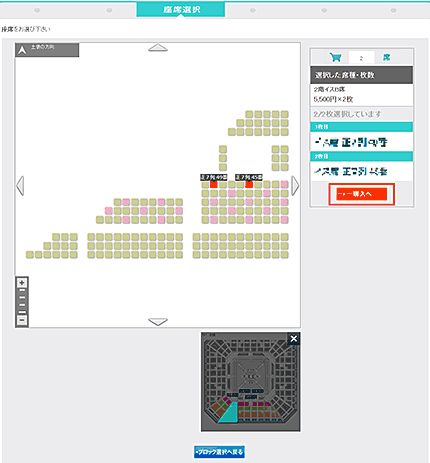

STEP8.決済方法選択、引取方法確定
席番選択された場合…お客様が選択された席番を表示します。
席番をご確認いただき、チケットの決済方法と引取方法を選択し、「確認する」ボタンを押します。
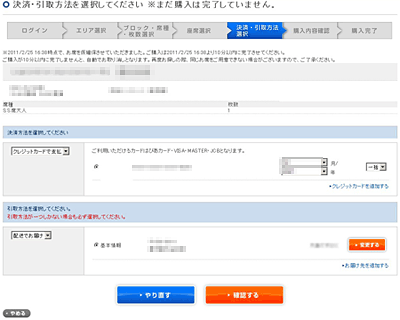

STEP9.購入内容確認
購入内容やご用意した座席番号が表示されますので、確認します。
チケットの引取方法、決済方法、金額なども必ずご確認ください。
内容に問題がなければチェックボックスにチェックをして、「購入する」ボタンを押します。
※決済方法でクレジットカードをご選択された方は、セキュリティコードの入力が必要です。
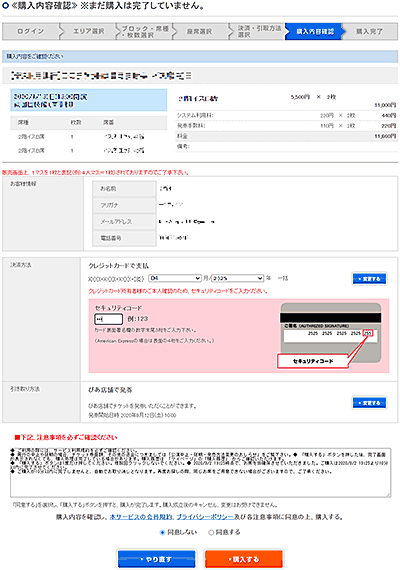

STEP10.3Dセキュア認証
3Dセキュアに登録しているお客様は、3Dセキュア認証のパスワード入力ページが表示されます。
カード発行会社で取得したパスワードを入力してください。認証ができると、購入完了となります。
3Dセキュアに登録していないお客様は、このまま購入完了となります。

STEP11.購入完了
アフィリエイト募集|ぴあ会社案内|お問い合わせ
@ぴあ/チケットぴあに掲載されているすべてのコンテンツ(記事、画像、音声データ等)はぴあ株式会社の承諾なしに無断転載することはできません。
Copyright © PIA Corporation. All Rights Reserved.